win10资源管理器没反应怎么办?win10资源管理器无响应解决办法
更新日期:2023-09-08 22:08:51
来源:转载
手机扫码继续观看

我们一些使用win10系统的用户在电脑启动之后,就弹出了“win10资源管理器无响应”的提示弹窗,许多人面对这个问题都是不清楚解决方法的,那么要怎么操作才能够解决此问题,今天纯净之家小编就来分享亲测有效的解决方法,希望今日的win10教程内容能够帮助大伙解决问题。
![]()
纯净版win10微软官网下载 V2023 [电脑系统]
大小:4.84 GB 类别:其他版本 立即下载win10资源管理器无响应解决办法
1、启动设备,并以管理员身份运行“命令提示符”窗口。
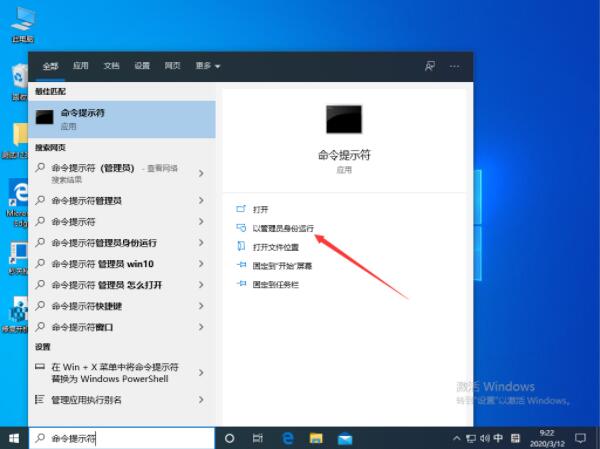
2、依次输入命令“Dism /Online /Cleanup-Image /ScanHealth”(注:这条命令将扫描全部系统文件并和官方系统文件对比,扫描计算机中的不一致情况)、“Dism /Online /Cleanup-Image /CheckHealth”(注:。这条命令必须在前一条命令执行完以后,发现系统文件有损坏时使用)、“DISM /Online /Cleanup-image /RestoreHealth”(注:这条命令将把那些不同的系统文件还原成官方系统源文件)。
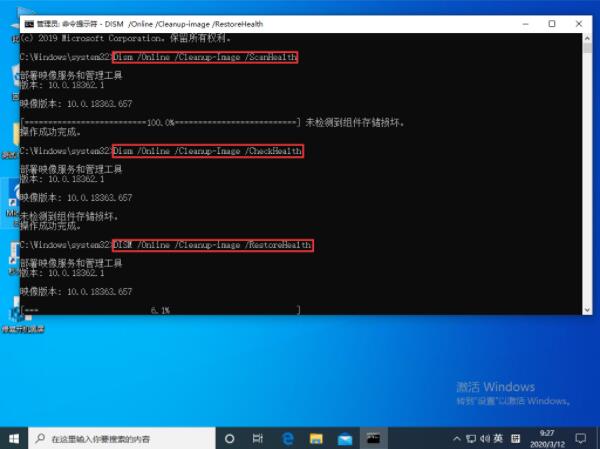
3、重启设备后,再次键入命令“sfc /SCANNOW”。
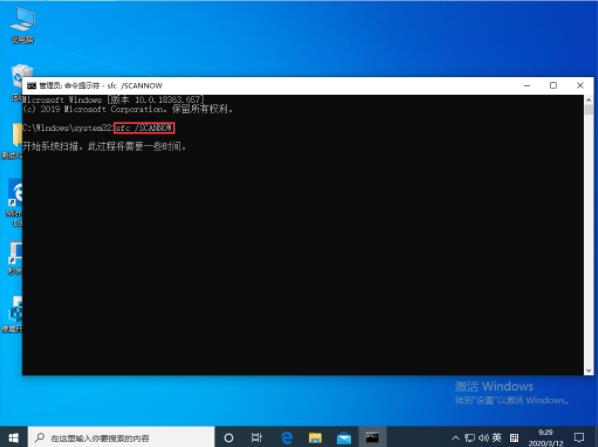
该文章是否有帮助到您?
常见问题
- monterey12.1正式版无法检测更新详情0次
- zui13更新计划详细介绍0次
- 优麒麟u盘安装详细教程0次
- 优麒麟和银河麒麟区别详细介绍0次
- monterey屏幕镜像使用教程0次
- monterey关闭sip教程0次
- 优麒麟操作系统详细评测0次
- monterey支持多设备互动吗详情0次
- 优麒麟中文设置教程0次
- monterey和bigsur区别详细介绍0次
系统下载排行
周
月
其他人正在下载
更多
安卓下载
更多
手机上观看
![]() 扫码手机上观看
扫码手机上观看
下一个:
U盘重装视频












